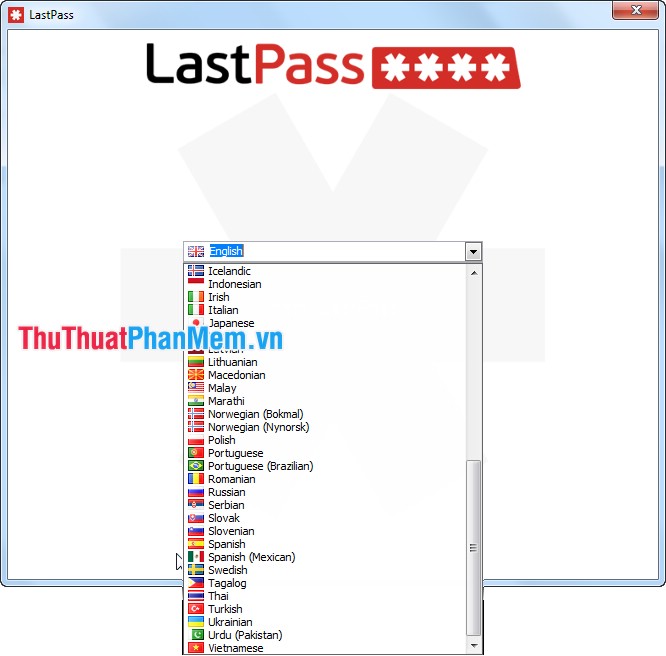Cách xóa, gỡ phần mềm Avast Free Antivirus hoàn toàn, tận gốc ra khỏi máy tính
Mục lục nội dung
Gỡ phần mềm Avast Free Antivirus tận gốc giúp máy tính của bạn chạy nhanh hơn và không còn hiện tượng giật lag với máy cấu hình yếu. Trong bài viết này, Thuthuatphanmem hướng dẫn bạn cách gỡ Avast Free Antivirus chuẩn nhất.
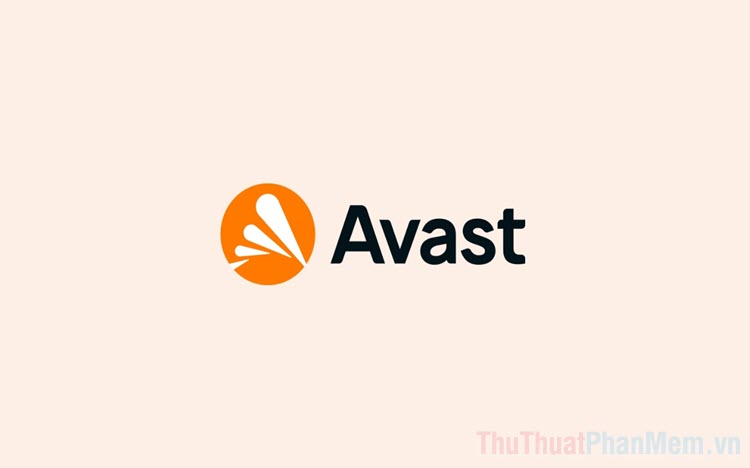
I. Cách xóa, gỡ phần mềm Avast Free Antivirus
1. Xóa Avast Free Antivirus trực tiếp trên máy tính
Trong trường hợp đơn giản, bạn có thể xóa Avast Free Antivirus trực tiếp bằng bộ công cụ gỡ phần mềm được cung cấp sẵn trên hệ điều hành máy tính.
Bước 1: Bạn mở Menu Start và nhập Control Panel để mở công cụ quản lý trên Windows.
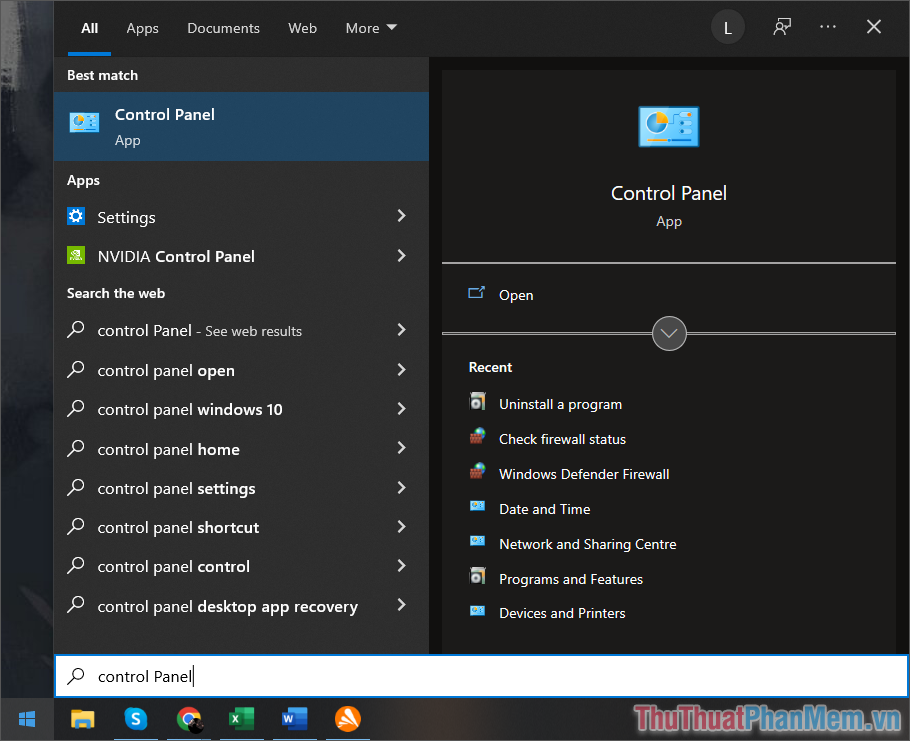
Bước 2: Trong Control Panel, bạn chọn thẻ Uninstall a Program để mở công cụ gỡ phần mềm trên máy tính.
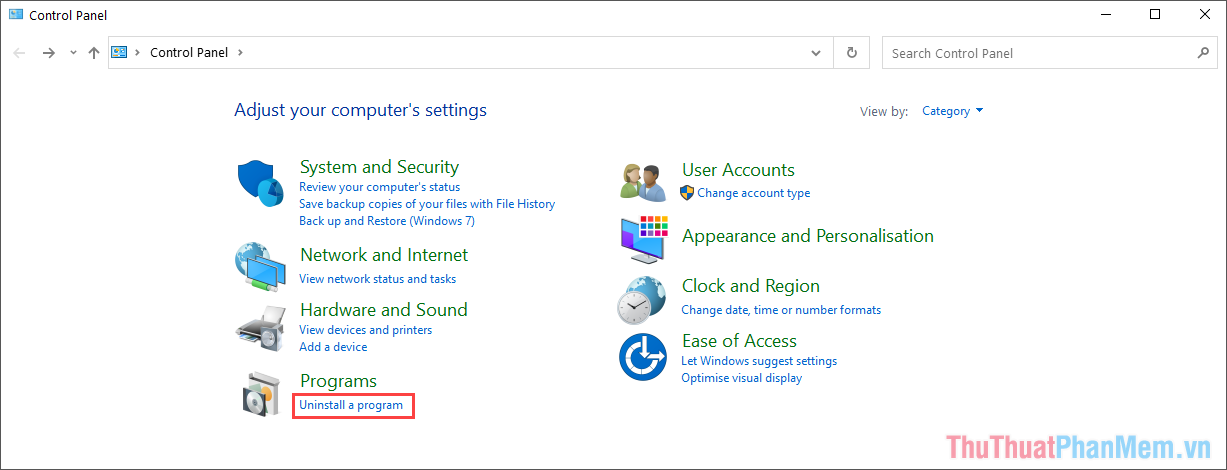
Bước 3: Danh sách các ứng dụng được cài đặt trên máy tính sẽ xuất hiện trong đây, bạn tìm đến Avast Free Antivirus và Click chuột phải chọn Uninstall để bắt đầu gỡ.
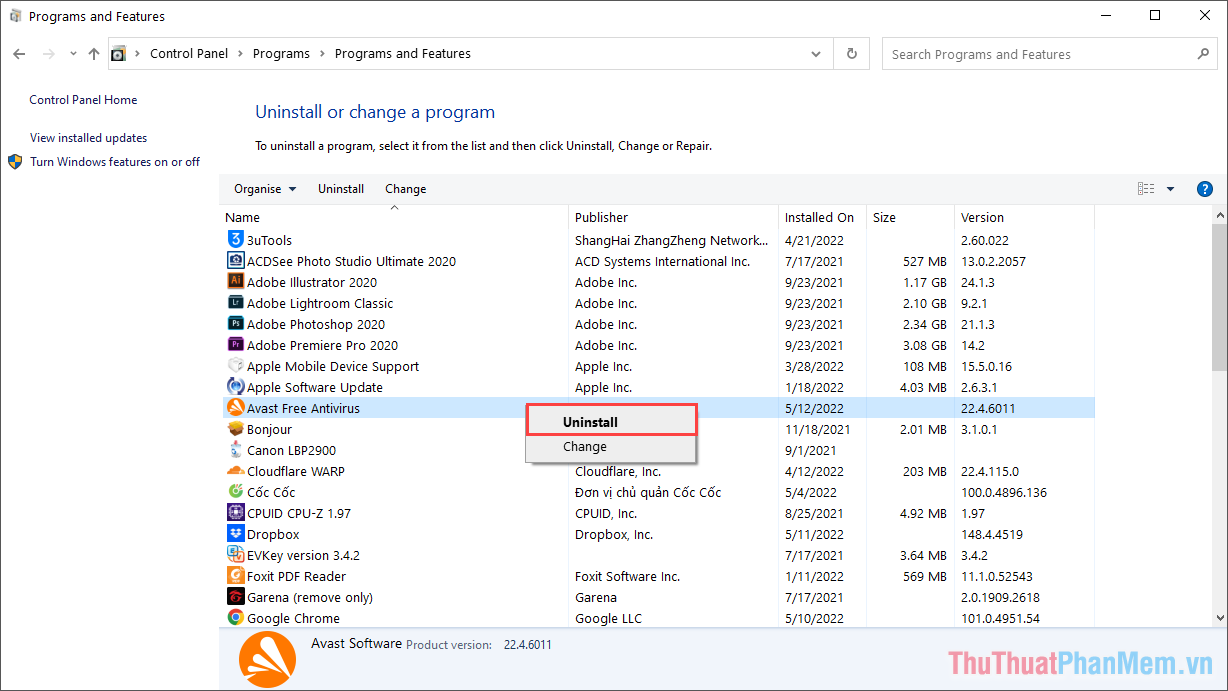
Bước 4: Cửa sổ gỡ phần mềm được tích hợp sẵn trong Avast sẽ xuất hiện, bạn cần chọn mục Uninstall để bắt đầu gỡ phần mềm khỏi máy tính.
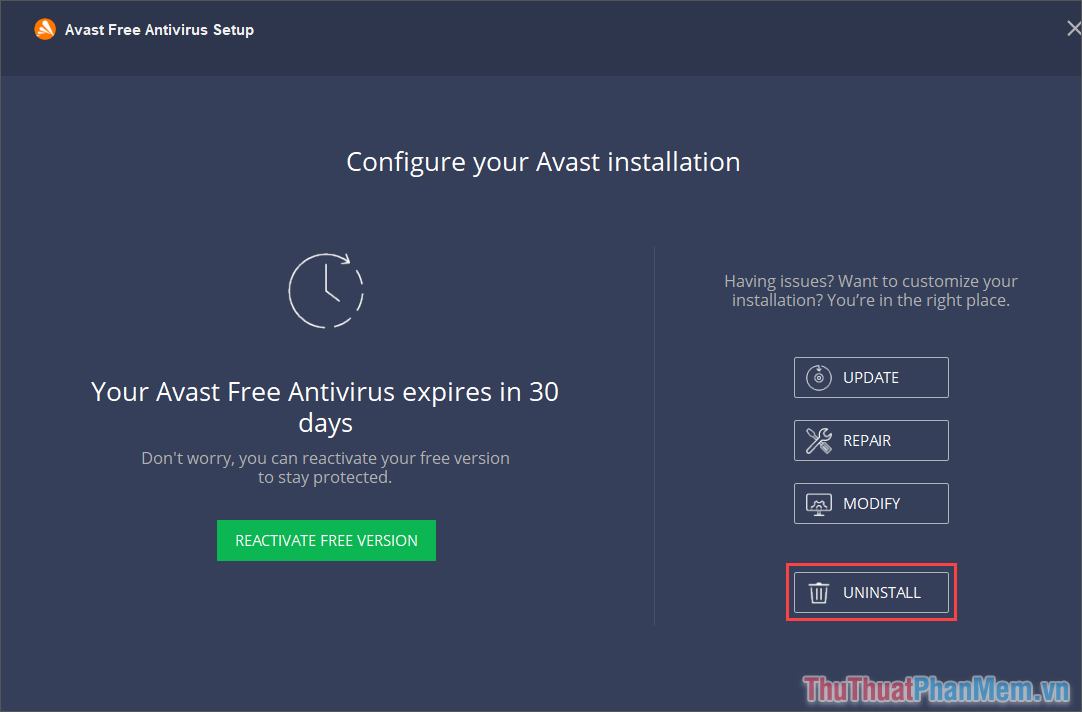
Bước 5: Quá trình gỡ phần mềm sẽ kéo dài trong khoảng từ 1-3 phút tùy theo tốc độ máy tính. Sau khi gỡ thành công, bạn sẽ phải lựa chọn Khởi động lại luôn và Khởi động lại sau để làm sạch phần mềm khỏi máy tính.
Trong trường hợp tốt nhất, bạn nên chọn Restart Computer để khởi động lại máy tính luôn.
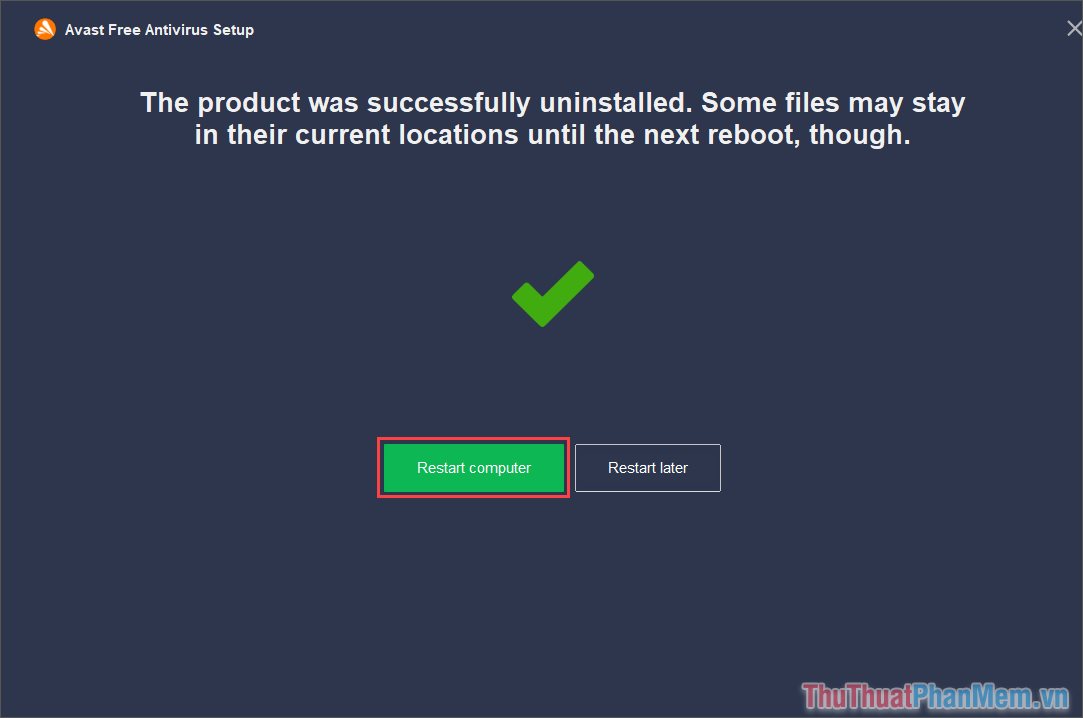
2. Xóa Avast Free Antivirus bằng Avast Clear
Trong trường hợp công cụ gỡ ứng dụng của Windows không thể gỡ được Avast Free Antivirus thì buộc bạn phải sử dụng phần mềm chuyên dụng của hãng có tên Avast Clear.
Bước 1: Bạn truy cập trang chủ Avast Clear để tải phần mềm về máy tính.
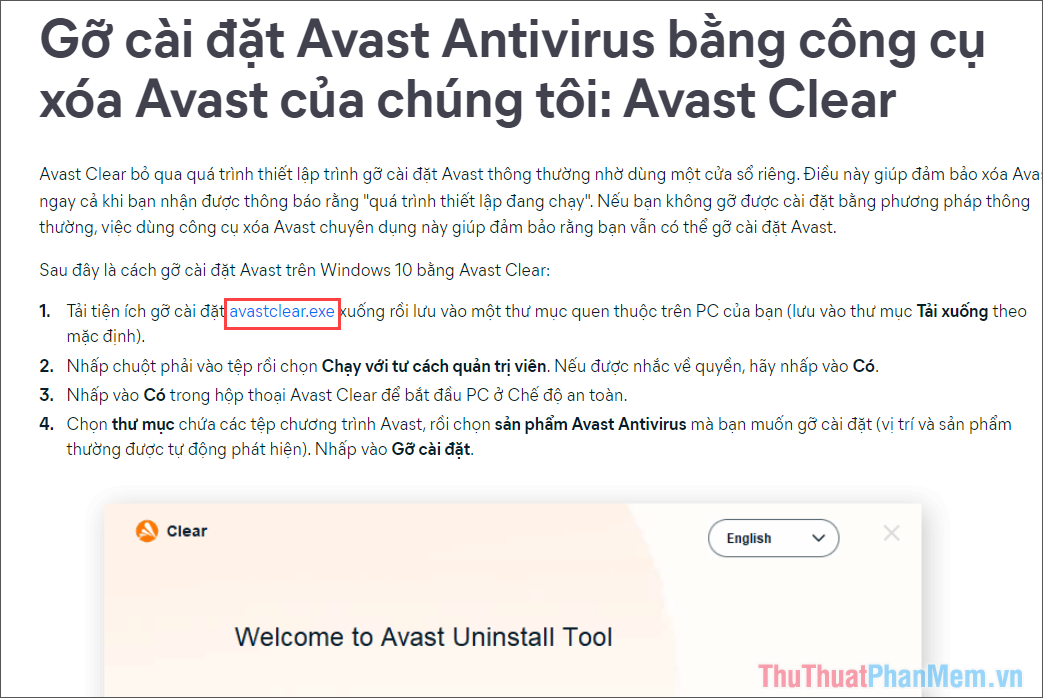
Bước 2: Khi phần mềm được tải về máy tính, bạn Click chuột phải vào phần mềm và chọn Run as administrator để cài đặt với quyền admin cao nhất.
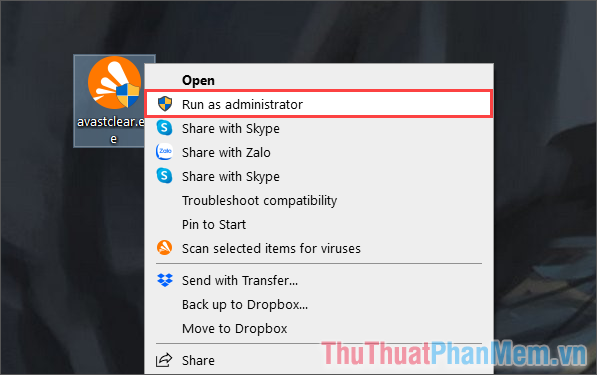
Bước 3: Trong cửa sổ gỡ phần mềm Avast Clear, các thông tin sẽ được lấy tự động dựa theo dữ liệu máy tính. Bạn chỉ cần chọn Uninstall để bắt đầu gỡ ứng dụng.
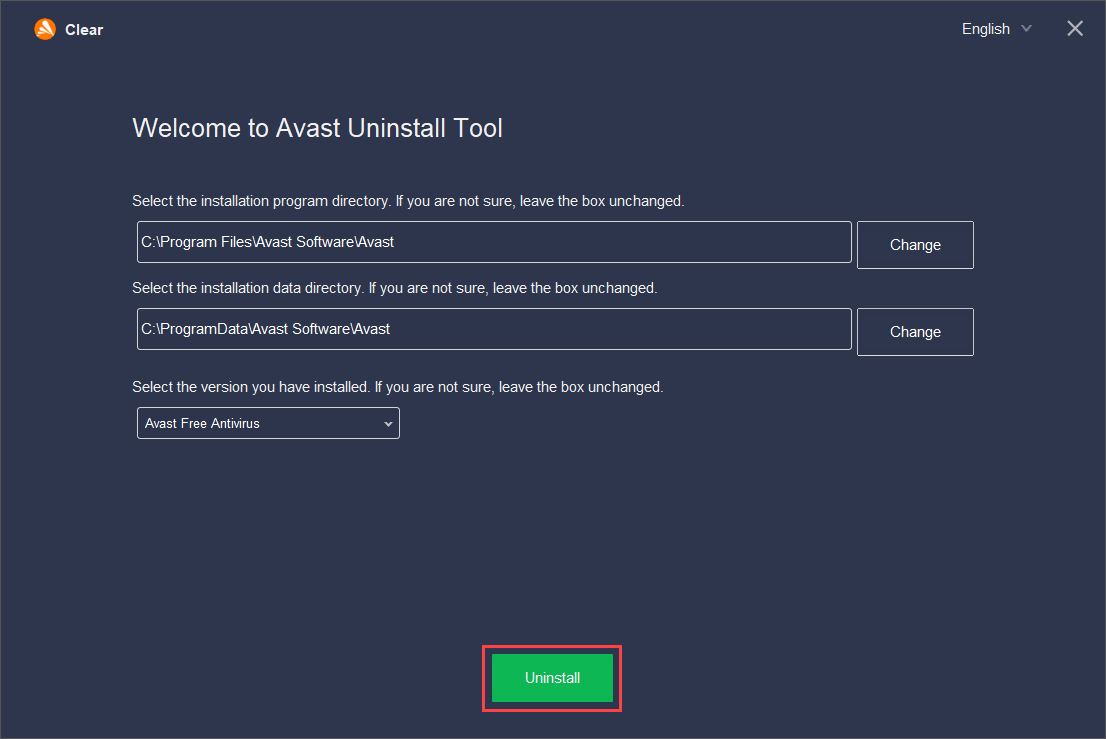
Bước 4: Khi phần mềm Avast Free Antivirus được gỡ thành công bạn sẽ phải lựa chọn khởi động lại máy tính để làm sạch dữ liệu. Trong trường hợp này, bạn chọn Restart Computer để khởi động máy tính lại luôn. Nếu bạn đang sử dụng hoặc muốn khởi động lại sau thì hãy chọn Restart Later.
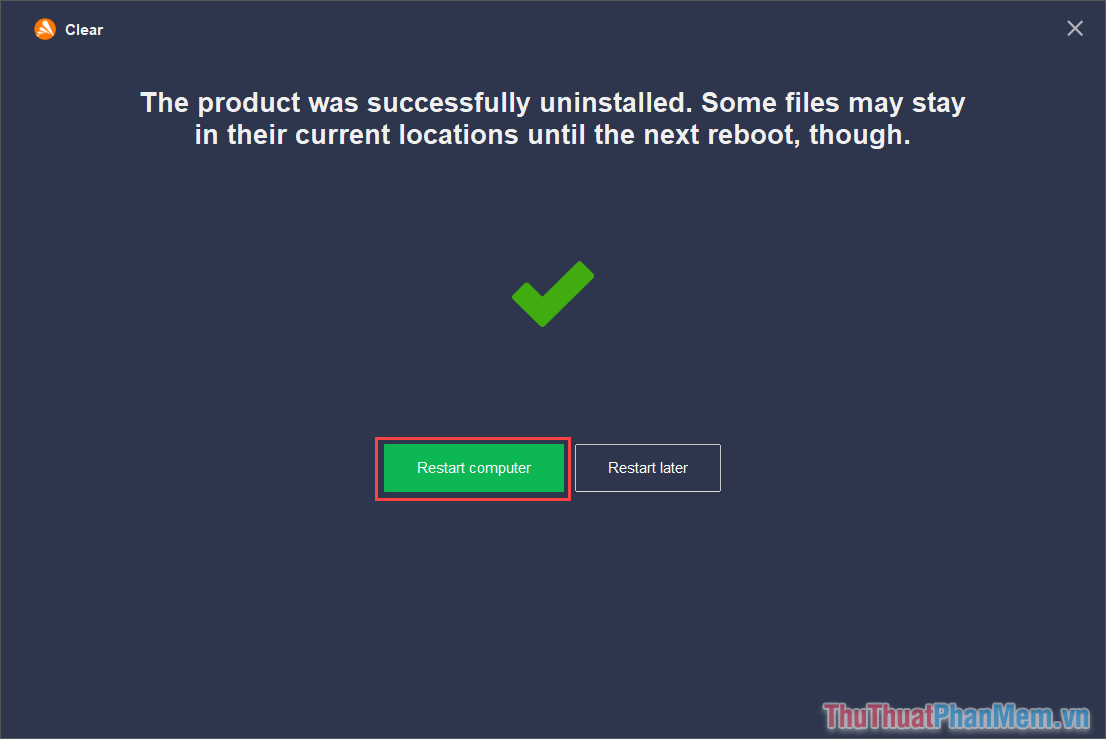
II. Dọn sạch dữ liệu Avast Free Antivirus sau khi xóa thành công
Để đảm bảo việc dữ liệu của Avast Free Antivirus được xóa bỏ triệt để, bạn cần quét qua ổ đĩa C: của máy tính.
Bước 1: Bạn mở This PC, Click chuột phải vào ổ đĩa C: và chọn Properties.
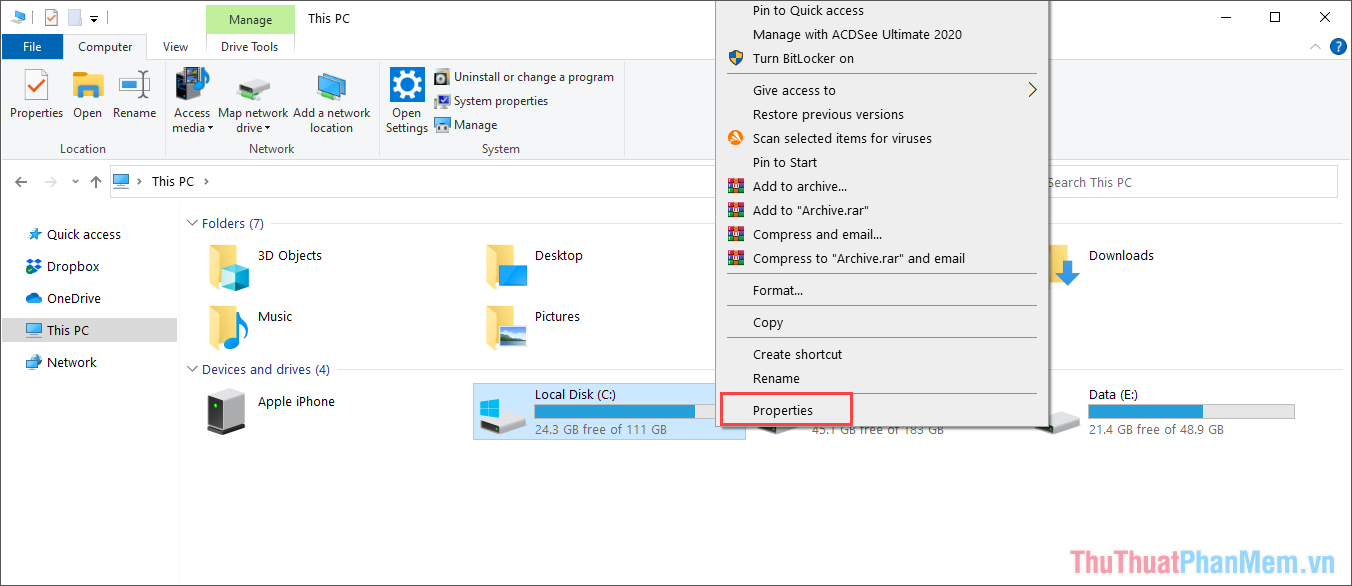
Bước 2: Trong cửa sổ Properties, bạn chọn thẻ General (1) và chọn mục Disk Clean-up (2) để tiến hành dọn dẹp ổ đĩa.
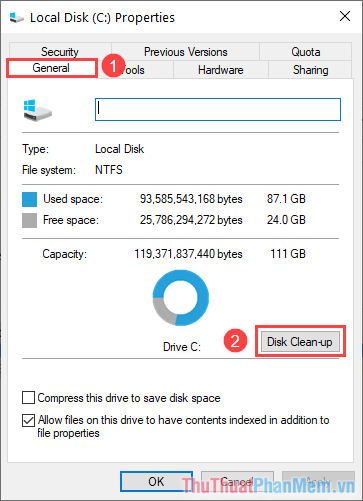
Bước 3: Để làm sạch ổ đĩa, bạn chọn tất cả các mục trong phần Files to delete (1) và chọn Clean up system files (2) để bắt đầu xóa.
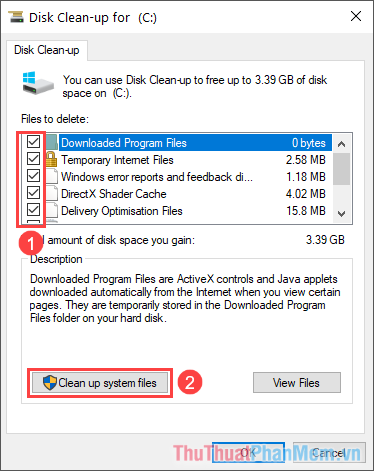
Trong bài viết này, Thuthuatphanmem đã chia sẻ đến bạn cách xóa phần mềm diệt virus Avast Free Antivirus hiệu quả nhất. Chúc bạn một ngày vui vẻ!